
Dacă aveți un telefon compatibil, Google Daydreameste probabil cea mai bună modalitate ieftină de acces la VR. De asemenea, este cea mai intuitivă soluție care nu necesită scoaterea a sute de dolari, datorită comodității unui controler compatibil.
LEGATE DE: Cum să configurați și să utilizați Google Daydream View cu telefonul dvs. Android
Din păcate, pot apărea întotdeauna probleme șiexistă unul destul de comun cu Viewdream View: controlerul nu se va actualiza corect. Pentru actualizarea controlerului trebuie să dureze doar câteva minute (cel mult), dar uneori va ajunge să stea undeva în proces și va continua să facă acest lucru de fiecare dată când încercați să aplicați actualizarea. Iată câteva remedieri potențiale.
Soluția 1: Închideți serviciile Google VR (încercați acest lucru mai întâi)
Mai întâi, săriți în meniul Setări al dispozitivului. Trageți în jos nuanța de notificare și atingeți pictograma butuc. Este demn de remarcat că folosesc un Pixel XL aici, astfel încât ecranele mele pot părea ușor diferite decât ale tale.

De aici, derulați în jos până la Aplicații și atingeți meniul respectiv.

După ce ați accesat aplicațiile, va trebui să atingeți butonulbuton de preaplin cu trei puncte în colțul din dreapta sus, apoi selectați „Show System”. Aceasta nu va afișa doar aplicațiile pe care le-ați instalat în listă, ci și aplicațiile de sistem, la care va trebui să accesați pentru a remedia problema controlorului.


Dă totul pentru a încărca o secundă, apoi parcurgeți până găsiți „Google VR Services”. Atingeți asta.

Întrucât aceasta este o aplicație de sistem, nu o puteți dezinstala (nu că doriți), dar în mod esențial o puteți ucide apăsând butonul Forță oprit. Mergeți înainte și faceți asta.

Aici va apărea un avertisment care vă va spune că aplicația se poate comporta greșit, ceea ce este în regulă. Deja se comportă greșit. Atingeți OK.

Cu aplicația închisă efectiv, mergeți mai departe și așezați-vă telefonul înapoi pe Viewdream View. Aceasta ar trebui să deschidă automat aplicația Daydream (și, prin urmare, Serviciile VR).
După ce reconectați controlerul, trebuie să vi se solicite să încercați din nou să instalați actualizarea. Tot ar trebui să funcționează perfect de data asta.
Soluția a doua: Porniți din nou (dacă soluția nu a funcționat)
Dacă mai aveți probleme cu actualizarea controlerului Daydream, va trebui să începeți de la zero. Este nefericit, dar chiar nu este nevoie acea lung și vă va salva o tonă de durere de cap.
Mergeți înainte și săriți înapoi în meniul Setări> Aplicații, apoi dezacordați din nou aplicațiile de sistem.


Derulați în jos și găsiți serviciile Google VR și atingeți-l.

De data aceasta, în loc să forțeze închiderea aplicației,ștergem toate datele asociate aplicației, făcând-o în esență ca și cum n-ai fi folosit-o niciodată în primul rând. Atingeți opțiunea „Depozitare” pentru a începe cu asta.

Pe acest ecran, atingeți „Șterge date”. Aceasta va șterge toate detaliile asociate aplicației, inclusiv memoria cache. Atingeți „OK” la prompt.

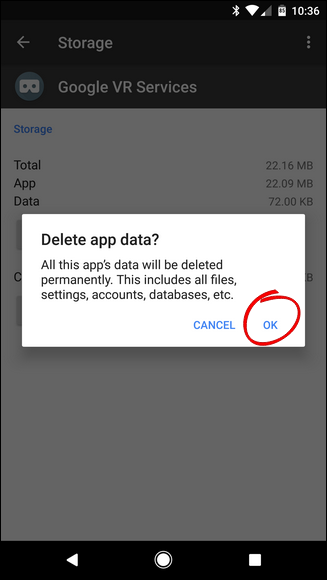
În acest moment, aș sări și în setările Bluetooth și aș deteriora controlorul Daydream. Găsiți intrarea sa în meniul Bluetooth, atingeți pictograma cog, apoi „Uitați”.
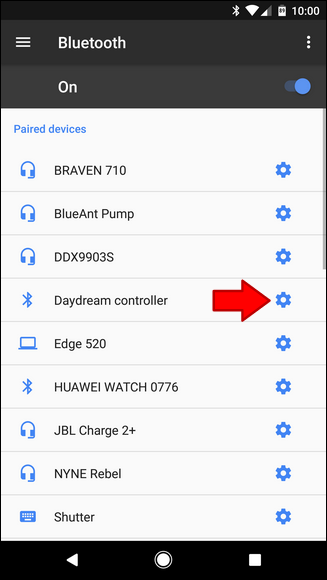

Acum, recomand foarte tare repornirea telefonului,deși poate nu este necesar din punct de vedere tehnic. Cu toate acestea, uneori, controlerul va încerca să se conecteze din nou la telefon (în ciuda faptului că nu l-ați despărțit) și nu va putea să se împerecheze cu telefonul. Bluetooth-ul este un lucru junky, janky, băieți.
După ce telefonul este înapoi și funcționează, mergeți mai departeși aruncați-l pe Viewdream View, care va începe din nou întregul proces de configurare. Deoarece începeți practic cu o ardezie curată, de data aceasta totul ar trebui să funcționeze perfect.








